この記事を読んでいる人は、モンスト(モンスターストライク)のゲームデータアカウントを売りたい!だけど、どこでどのようにすれば売れるの?
または、モンストのアカウントを買いたい!だけど、どこで買うと安全で、どのようにすれば買えるの?という方が多いのではないでしょうか。
この記事では、実際にモンストのアカウントの売り方と買い方を紹介していきます。また、モンストのアカウントを売買する際の注意点も紹介します。
そもそもゲームアカウントって売れるの?
結論からいえばゲームアカウントは売ることが可能です。
メルカリやヤフオクと同様に、ゲームアカウントのデータを出品して別の人に購入してもらう方法や買取サイトなども存在します。
ゲームアカウントやゲーム内アイテムなどのデータを売買することをRMT(リアルマネートレード)といいます。ここではRMTでモンストのアカウントデータを売る方法を紹介します。
RMTは違法じゃないの?
よくRMTは違法だからゲームアカウントを売ったり買ったりすると逮捕されるなどと言われていますが、厳密にいうとRMTは違法ではありません。
違法では無いからRMTサイトやゲームアカウントの買取サイトなどが会社として認められているわけですね。
ただし、現状はゲーム運営会社の多くはRMTを利用規約で禁止しています。
ゲームアカウントの売買が発覚した場合、運営会社からアカウントがBANされたり凍結されたりする可能性があるので、RMTを行う時は自己責任で行いましょう。
また、チートツールなどを利用した不正行為は、著作権法違反となりますので違法行為となります。
SNSなどでたまにチートツールの販売をしている人がいますがこうしたチート行為に関わるものは絶対に買ったり使ったりしないようにしましょう。
ゲームアカウントにかけたお金や時間だって立派な財産です。
ゲームアカウントやデータを気軽に売買できるような世の中になればもっとゲームを楽しめる世の中になるのではないでしょうか?
以上のことを踏まえた上で、モンストのアカウントデータの売り方・買い方についてご紹介していきたいと思います。
モンストのアカウントデータの売り方
それではモンストのアカウントデータの売り方について解説していきましょう。
アカウントデータを売るには主に3つの方法があります。
- RMTサイト(ゲームトレード)で売る
- 買取サイト(マツブシ)で売る
- SNS(Twitterなど)で売る
まずはどこでアカウントを売るのかを、実際のサイトを紹介しながら説明していきたいと思います。
モンストアカウントをどこで売るのか?
モンストのアカウントを売るためにはまずどこで売るべきかを考える必要があります。
アカウントデータを売れるところは主に以下3つの場所があります。
■アカウントを売れる場所
- RMTサイト・・・ゲームアカウントの個人間売買ができるサイト
- 買取サイト・・・買取会社が直接ゲームアカウントを買取してくれるサイト
- SNS・・・TwitterなどのSNSで直接アカウントを買ってくれる人を探す方法
それぞれのメリットデメリットを踏まえつつ説明していきます。
RMTサイト(ゲームトレード)で売る
ゲームアカウントを売る一番メジャーな方法として個人間売買ができるRMTサイトで売る方法があります。ゲームアカウント版メルカリのようなサービスで、運営会社が取引を仲介してくれるため比較的安全にアカウントデータを売ることが可能です。
反対に、アカウントが売れた時に手数料(売れた金額の7〜8%程度)が発生することと、売れるためには出品のコツがいくつか必要になります。
当記事では、ゲームトレードを利用することを前提としてモンストアカウントの売り方を説明しています。理由としては、ゲームトレードが一番利用者が多く、取引実績も一番だからです。カンタンにいえば一番売りやすいのがゲームトレードです。
他にもいくつかRMTサイトがありますが出品数・利用者数ともに一番多いゲームトレードを利用することをおすすめしています。
■RMTサイトのメリット
- 運営が取引を仲介してくれるので安全に取引できる
- 利用者が多いサイトの場合比較的早くアカウントが売れる
■RMTサイトのデメリット
- アカウントが売れた時に手数料がかかる
- 売るためにはコツが必要
買取サイト(マツブシ)で売る
ゲームアカウントを売る2つ目の方法として買取業者に依頼してアカウントを買い取ってもらう方法があります。
買取業者がアカウントを直接買い取ってくれるため確実に売れる点がおすすめです。売る相手が会社なので、購入者とのトラブルに巻き込まれる心配もありません。
反対に買取の場合、相場よりも安い金額での買取になることが多いです。中古ゲームの買取と同じで買取した後に再販するためどうしても相場より安い金額になることが多くなります。
また、モンストのアカウント自体の価値が相当高くないとそもそも買取対象外になるケースもあります。ゲームアカウントの買取サイトで一番有名なマツブシの場合だとモンストアカウントの買取基準は以下となります。
■モンストアカウント買取基準(2022/10/1時点)
- ランク500以上
- ガチャ限定★6モンスターを500体以上所持
- 運極モンスターを300種類以上所持
- 轟絶運極モンスターを11種類以上所持
(マツブシ|アカウント買取フォームより)
自分の所有するモンストアカウントが買取基準を満たしている場合は一度査定依頼をしてみるのもいいでしょう。
■買取サイトのメリット
- 買取会社が直接買取してくれるので確実に売ることができる
- 購入者が会社なのでトラブルになる心配がない
■買取サイトのデメリット
- 相場よりも買取金額が安くなりやすい
- 買取基準を満たす難易度が高い
SNS(Twitterなど)で売る
最後にアカウントを売る方法として、SNSで購入希望者を募る方法がありますが、はじめにお伝えしておくとこの方法はオススメできません。アカウントを渡したのに代金が支払われないといったトラブルが頻発するからです。
ゲームトレードの場合は購入者が代金を支払ったことを確認してからアカウントの引き継ぎを行う仕組みとなっているのですがSNSでは完全にお互いの信頼関係のみでのやり取りになってしまいます。
そのため、Twitterで購入希望者を見つけてもその人が確実に代金を支払った上で引き継ぎができる仕組みにならないのです。
SNS経由でのアカウント売買の場合、確かに手数料などは発生しないのですがそれよりもトラブルに巻き込まれるリスクの方が高いです。リア友にアカウントをあげたり仲の良いゲーム内フレンドにアカウントを売るといった場合でない限りはゲームトレードやマツブシのようなサイトでアカウントを売ることをおすすめします。
■SNSでアカウントを売るメリット
- 手数料がかからない
- リア友やゲーム内フレンドなど仲の良い人たち売るならあり
■SNSでアカウントを売るデメリット
- 代金が支払われないなどのトラブルが非常に多い
以上、モンストアカウントを売るための3つの方法を説明しました。
次からはモンストアカウントを実際に売るまでの流れや引き継ぎ方法について紹介していきます。
モンストアカウントを売るための方法について把握しスムーズにアカウントが売れるようにしていきましょう。
モンストアカウントを売るまでの流れ
はじめに、モンストアカウントを売るまでの流れを説明します。当記事ではゲームトレードでアカウントを売ることを前提としています。他のRMTサイトでも流れはほとんど同じなので安心してくださいね。
ゲームトレードでモンストのアカウントデータを売る流れは以下になります。
■モンストアカウントを売る流れ
- ゲームトレードでアカウントを作成する(無料)
- モンストアカウントを出品する
- 購入者が見つかり代金の入金が確認できたらアカウントの引き継ぎをする
- 引き継ぎが完了したらお互いにレビューをして取引完了
- ゲームトレードのアカウントに売上金が入金されるので出金して売却完了
アカウントを売るまでの流れはメルカリやラクマなどのフリマアプリとほぼ変わりません。
ゲームトレードでモンストアカウントを出品するにはまずゲームトレードで会員登録をしてアカウントを作成する必要があります。ゲームトレードでアカウントを作成する際は以下の情報が必要です。
- メールアドレス
- 携帯電話番号
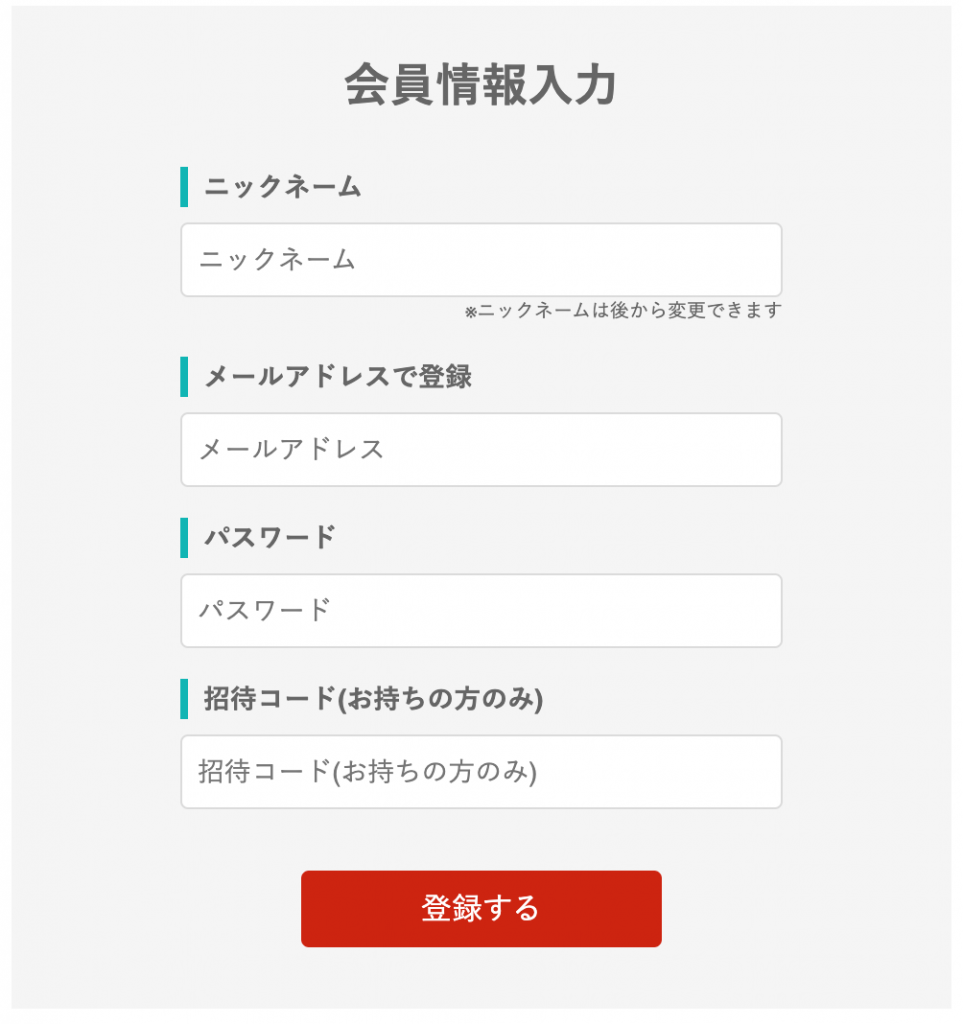
メールアドレスとパスワードで会員登録を行い、携帯電話番号によるSMS認証を完了したらゲームトレードで出品購入ができるようになるので覚えておきましょう。
ゲームトレードで会員登録を完了したらアカウントの出品ができるようになります。
アカウントを出品する際に以下の情報を入れて出品することができます。
- ゲーム内画像
- 出品タイトル・説明文
- プレイヤーランク
- 運極の数
- オーブの数
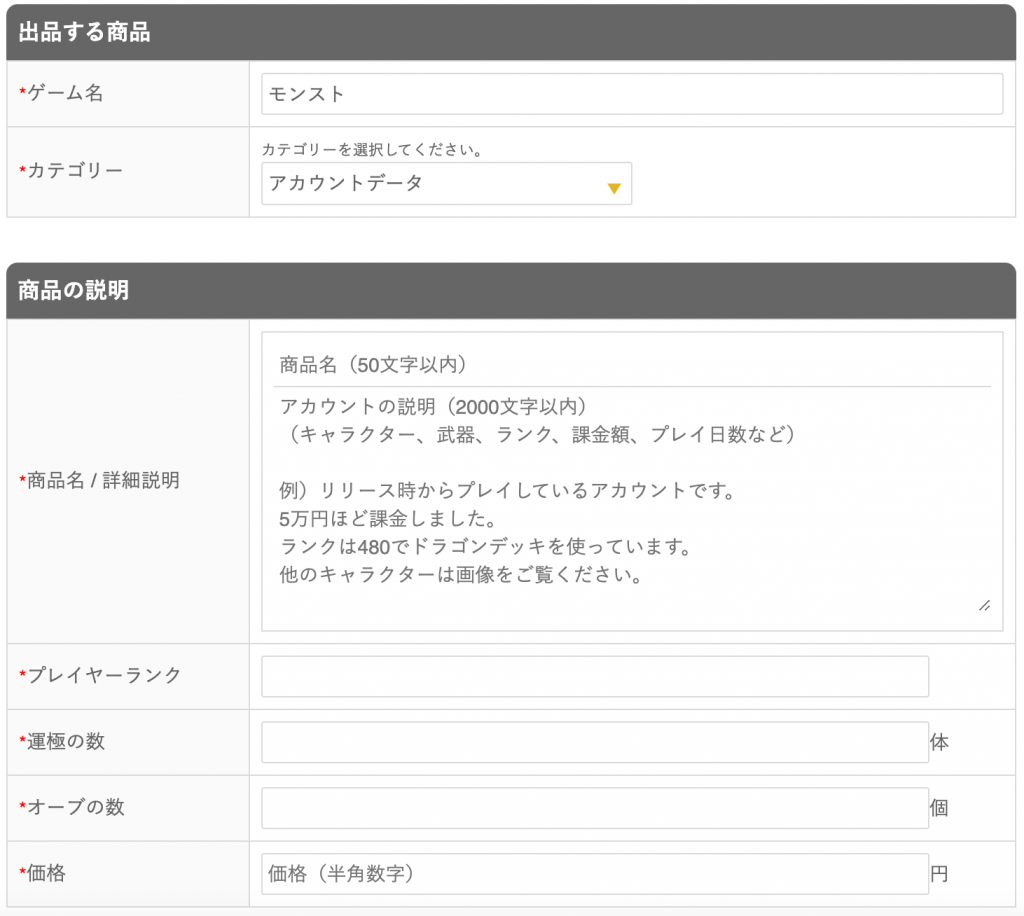
購入者が探しやすく、わかりやすい内容になるような出品を心がけましょう。
また、出品した後に購入検討者からコメントで質問などがくることがあります。アカウントの内容に関する質問が主ですが、きちんとコメントに答えることで購入してもらえる可能性が上がります。放置せずになるべく早めにコメントは返しましょう。
また、コメントがきたり、購入者が見つかった時は、ゲームトレードサイト内のお知らせとアカウント登録したメールアドレス宛のメールで通知が届きます。定期的にサイトやメールはチェックしておくことをおすすめします。
購入者が決まったら取引が始まります。取引内メッセージのやり取りでアカウントの引き継ぎ情報を購入者に共有し、引き継ぎが完了したらお互いレビューをして取引完了です。
アカウントを売った後の売上金はゲームトレードアカウントに売上金として入金されます。売上金は銀行振込もしくはAppleやAmazonなどのギフトコードとして出金することができます。
ここまでがゲームトレードでモンストアカウントを売るまでの流れです。取引の際に一番ややこしいところがアカウントの引き継ぎをするところです。スムーズに取引をするためにも次項ではモンストのアカウント引き継ぎ方法について説明していきます。
モンストアカウントの引き継ぎ方法
ここではモンストアカウントの引き継ぎ方法について説明していきます。
モンストの引き継ぎは以下の流れで行います。
- XFLAG IDとモンストIDを使ってアカウントのバックアップを取る
- 購入者にXFLAG IDとモンストIDを伝えてプレイデータの引き継ぎをしてもらう
それぞれの手順を説明すると以下になります。
■モンストアカウントのバックアップの取り方
- モンストゲーム内の「その他」>「データのバックアップ」>「XFLAG IDによるバックアップ」からプレイデータのバックアップを選択
- XFLAGのログイン画面からXFLAGアカウントにログイン
- ※XFLAGアカウントを作成していない場合はこの時点で新規作成することもできます
- XFLAG IDとモンストを連携しバックアップ完了
- あなたのID(モンストID)とXFLAG IDが表示されるのでスクショして控えておく
■購入者にプレイデータの引き継ぎをしてもらう(※購入者側に行ってもらいます)
- モンストアプリをインストールし、ニックネーム入力画面まで進める
- 「XFLAG IDによるプレイデータの引き継ぎ」を選択
- 出品者から共有されたXFLAG IDでログインしモンストを連携する
- あなたのID(モンストID)を入力する
- 引き継ぎ完了
取引が始まった際に円滑に引き継ぎができるよう、アカウントデータのバックアップを取っておきましょう。
また、ゲームトレードでアカウントを売る際は必ず購入者の支払いが完了してから引き継ぎをするようにしましょう。
支払い前に引き継ぎ情報を渡してしまうと、支払い前にアカウントデータを渡してしまうことになるため、必ず入金が確認されてから引き継ぎ情報を渡すことを覚えておいてくださいね。
さて、ここまでモンストアカウントの基本的な売り方についてご説明してきました。次はモンストアカウントを売るためのコツについてご紹介します。
モンストアカウントを売る7つのコツ
ゲームトレードなどのRMTサイトでモンストのアカウントを売る時に、いかに早く、いかに高く売れるかがポイントになります。
より早く、高く売れるための7つのコツをそれぞれ解説していきたいと思います。
■モンストアカウントを売る7つのコツ
- 出品タイトルはわかりやすく、特徴が伝わるように書く
- 商品説明は詳しく書く
- ゲーム内画像はできるだけ多く載せる
- 相場を見て適切な価格を設定する
- プロフィールは詳しく記載する
- 本人確認認証をする
- コメントにはなるべく早く返信する
出品タイトルはわかりやすく、特徴が伝わるように書く
始めに重要となるのが、出品時のタイトルです。
他の出品が並んでいる中でよりわかりやすく、購入者にどのようなアカウントなのかを伝えられるような出品タイトルをつけましょう。
- 悪い例:引退垢
- 良い例:【ネオ運極所持】ランク1500超引退アカウント!
購入者は出品タイトルを見てその商品の詳細を見るかどうか決めるわけですから、多くの購入者に出品情報を見てもらうためにもタイトルは特徴が伝わるように書きましょう。
商品説明は詳しく書く
出品時に最も重要なのが商品の詳細説明です。
ここに書いてある情報と出品時の画像を見て購入者は購入を検討します。商品説明欄に書くべき項目は主に次の5つです。
- プレイヤーランク・所持オーブの数
- ガチャ限星6キャラの数・運極キャラの数
- 魂の紋章の紋章力
- 守護獣の取得状況
- 轟絶クリア状況
プレイヤーランク・オーブの所持数などは絞り込み検索をする時の情報にもなるため、必ず記載しましょう。
また、上の5つの中で最も重要なのが「ガチャ限星6キャラの数・運極キャラの数」です。ガチャ限のキャラでも攻略サイトのランキング上位のキャラや超獣神祭のキャラなどは人気が高いので面倒でも全て記載しておくことをおすすめします。
また、ガチャ限で運極を達成しているキャラを持っているのであれば必ず記載しておきましょう。ガチャ限の運極達成は修羅の道ですが、その分需要が高いため、運極達成したキャラがいればぜひ記載しておきましょう。
人気の出やすいキャラをまとめると以下のようになります。
- 超獣神祭限定など、攻略サイトランキング上位のキャラ(ソロモン・ネオなど)
- ガチャ限運極達成キャラ
- コラボ限定キャラ(鬼滅の刃や呪術廻戦など)
- 轟絶キャラ(運極がのぞましいです)
所持キャラ以外に商品説明に書くと良い情報として、「魂の紋章」「守護獣」「轟絶クリア状況」があります。
守護獣は高難易度クエストでも人気の「パック」や「キュウべえ」などコラボ限定の守護獣は人気が高いです。轟絶クリア状況は轟絶ミッションの達成状況も含めて書くとなおよしです。
ゲーム内画像はできるだけ多く載せる
商品説明が書き終わったら次に重要なのが出品画像です。商品説明欄に書いた内容が正しいことを確認してもらうためにも画像は漏れなくアップしましょう。
画像としてアップすべきものは次の3点です。
- 所持しているキャラがわかる画像
- プレイヤーランク・所持オーブ数がわかる画像
- 守護獣・轟絶クリア状況など商品説明に書いた内容がわかるもの
購入者に商品説明に書いてある内容が正しいことを理解してもらうために商品説明に書いた内容がわかる画像は全てアップした方がよけいなトラブルや問題につながることも少なくスムーズな取引ができるでしょう。
画像をアップする際、プレイヤー名とモンストID(9桁の数字)は絶対に載せないようにしましょう。身バレにつながってしまったり、アカウントBANにつながる可能性があります。プレイヤーのプロフィールをアップする際はスクショした画像のプレイヤー名やIDのところを黒く塗りつぶしたりするなどしてわからないようにしてからアップしましょう。
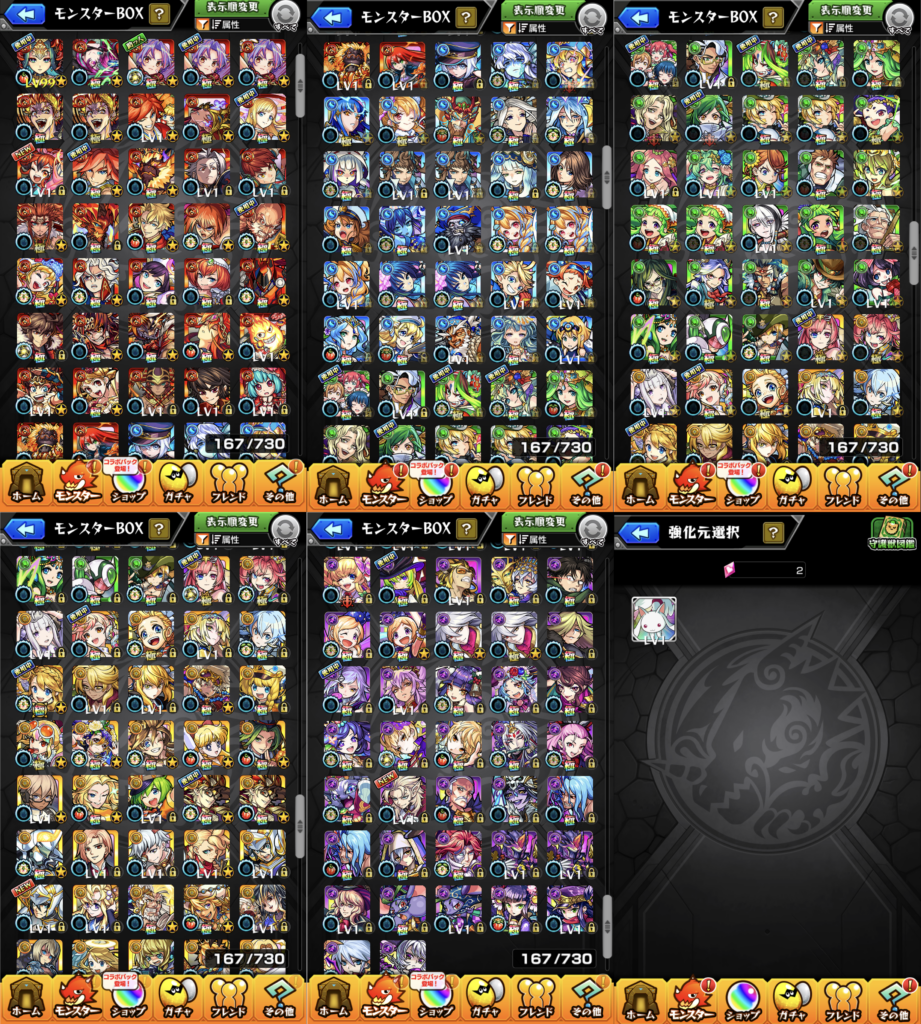


相場を見て適切な価格を設定する
出品情報が書けたら最後に値段の設定です。高すぎても売れませんが安すぎてももったいないので、最適な価格を設定しましょう。
まずは自分の持つアカウントと似ているアカウントを実際に出品されているアカウントから比較して相場を見てみると良いでしょう。また、ゲームアカウントで出品されているものには以下のものが多く出品されています。
- リセマラアカウント
- リセマラでいいキャラが出たアカウント(500~1,000円ぐらい)
- 初期アカウント
- レベル1のままログボ放置しているアカウント(1000~2,000円ぐらい)
- 引退アカウント
- 実際にプレイしていたアカウント(2,000~300,000円ぐらい)
実際にプレイしていたアカウントを売る場合、プレイヤーランク・所持オーブ数・所持ガチャ限数が近い出品を調べて、実際に売れているアカウントがいくらなのかを調べましょう。
参考として、筆者が過去プレイしていたモンストアカウントは大体以下の価格で取引されていました。
- プレイヤーランク200前後
- 所持オーブ数15個
- 所持ガチャ限数170体
- 価格:2,000~3,000円
価格を決めて実際に出品する時は初めは少しだけ高めに価格を設定して売りに出すことをおすすめします。購入者がコメントで値引きの相談されることを含めての価格設定です。
また、中々売れない時には値下げを検討することも考えておきましょう。まだモンストをプレイする予定があるのであれば、その価格で売れるまでプレイし続けるということもできますその場合、出品時にプレイ中であることは明記しておきましょう。
プロフィールは詳しく記載する
ここからは出品情報以外での売れるコツを紹介します。
まず初めに、ゲームトレードのプロフィール情報です。購入者が出品されたアカウントを購入する際に確認するのが「出品者が信頼できるかどうか」です。
出品者のプロフィールやレビュー(取引後の評価)を見て、この出品者から購入しても問題ないかを確認します。そのため出品する際に自分のプロフィールも記載しておくことをおすすめします。
プロフィールはゲームトレードのマイページから自己紹介文とユーザーアイコン画像を入れることができるのでこちらをいれておくようにしましょう。
本人確認認証をする
プロフィール画像と同じように、可能であればゲームトレードで本人確認認証をしておくことをおすすめします。ゲームトレード内で本人確認認証を行うと、自分の出品した商品に以下のような「本人確認済み」のタグが表示されるようになります。
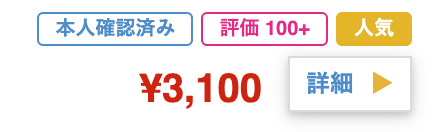
これも購入者が出品者が信頼できるかどうかを判断するものとなります。
同じ金額・同じアカウントレベルの出品が並んでいても、「本人確認済み」と書いてある出品の方が買いたくなるのはわかるかと思います。
本人確認認証には運転免許証などの身分証明書が必要になりますが、可能であれば認証しておきましょう。
コメントにはなるべく早く返信する
最後に、出品後に購入者からコメントがくることがあります。
主に所持キャラの確認や画像・説明に記載されていない内容の確認など、また値引きの相談が一般的にくるコメントです。
コメントをしてくれる方は自分の商品を買うかどうか検討してくれている大事な方でもありますので、コメントには真摯になるべく早く返信しましょう。
もちろん過大な値引きなど容認できないものがあれば丁重にお断りしてしまってもよいです。反対に確認事項などのコメントには偽りなく早めに返信しましょう。
モンストアカウントを売る時の注意点
モンストアカウント売り方の最後に、アカウントを売る時の注意点を紹介します。
トラブルに巻き込まれないためにも以下の注意点をしっかり守った上で安全に取引を行いましょう。
■モンストアカウントを売る時の注意点
- 出品情報に嘘や偽りを入れない
- 出品画像にプレイヤー名・モンストIDを入れない
- 購入者の入金前にアカウント情報を開示しない
- ゲームトレードの利用規約に違反する行為を行わない
- 出品情報に嘘や偽りを入れない
こちらは当然ですが、虚偽情報を入れた出品が購入された場合、後で必ずトラブルになります。持っていないキャラを持っているなど嘘を書くのはやめましょう。 - 出品画像にプレイヤー名・モンストIDを入れない
売る時のコツで説明しましたが、出品時画像にプレイヤー名・モンストIDを入れてしまうと身バレやアカBANにつながる可能性があるので載せないようにしましょう。 - 購入者の入金前にアカウント情報を開示しない
購入者が購入完了したタイミングと代金を支払うタイミングが異なる場合があります(銀行振込などの場合)必ず購入者からの入金が完了した後にアカウント情報を教えるようにしましょう。
入金前にアカウントの引き継ぎ情報を教えてしまうと、支払い前にアカウントが引き継がれ、最悪返ってこないケースもあります。必ず支払いを確認してから引き継ぎを行うようにしましょう。 - ゲームトレードの利用規約に違反する行為を行わない
他のRMTサイトでも同様ですが、利用規約に違反する行為を行った場合、RMTサイトの利用を停止されることがあります。利用規約の禁止行為に該当することは行わないようにしましょう。
モンストのアカウントデータの買い方
ここからはモンストアカウントデータの買い方についてご説明します。
モンストアカウントの買い方は売り方と一緒で売るまでの流れとほぼ変わりませんが、モンストアカウントを買う際は特に買う時と買った後の注意点を必ず読んでおきましょう。
ここではモンストアカウントの売り方と同様ゲームトレードでモンストアカウントを買う際の流れと注意点についてご説明していきます。

モンストアカウントを買うまでの流れ
モンストアカウントを買うまでの流れは売るまでの流れとほぼ同じです。
■モンストアカウントを買うまでの流れ
- ゲームトレードでアカウントを作成する(無料)
- モンストアカウントを購入する
- 代金の支払いをしたら出品者から引き継ぎ情報を教えてもらう
- 引き継ぎが完了したらお互いにレビューをして取引完了
スムーズに引き継ぎができるよう、あらかじめ引き継ぎ方法を抑えておきましょう
■プレイデータの引き継ぎをする
- ゼロからモンストアプリをインストールし、ニックネーム入力画面まで進める
- 「XFLAG IDによるプレイデータの引き継ぎ」を選択
- 出品者から共有されたXFLAG IDでログインしモンストを連携する
- あなたのID(モンストID)を入力する
- 引き継ぎ完了
モンストアカウントを購入する際は流れよりも抑えておくべき注意点が多くあります。
次項ではモンストアカウントを買う時の注意点について説明していきます。
モンストアカウントを買う時の注意点
モンストアカウントを買う時に何よりも注意しなければならないのは詐欺と取り返しです。
- 詐欺・・・アカウントの引き継ぎ前に代金を持っていくこと
- 取り返し・・・アカウント引き継ぎ完了後にアカウントを取り返すこと
詐欺に関しては、RMTサイト内での取引中に行われることが多いようです。モンストアカウントの引き継ぎ前にレビューをするように促して取引を完了させ、代金だけを持っていくやり方です。他のフリマアプリにもよくある手口となっています。
対策としてはアカウントの受け渡しが終わり、アカウントにログインできることを確認した時点でレビューするようにしましょう。また、アカウントの引き継ぎに必要な情報は次の3つです。
- 9桁のモンストID(あなたのID)
- XFLAG ID(メールアドレス)
- XFLAG パスワード
この3つの情報を開示されていない状態でアカウントの引き継ぎはできませんので、こちらの情報がもらえるまではレビューはしないようにしておきましょう。
取り返しについては、アカウント引き継ぎをして取引が完了した後に再度モンストアカウントにログインしたり運営に問い合わせたりしてアカウントを取り戻す手口です。
こちらの対策としては、次の3点を行って対策をしておきましょう。
- XFLAG IDのメールアドレスを変更する
- プレイヤー名を変更する
- 引き継ぎ後に安くてもよいので課金をする
- XFLAG IDのメールアドレスを変更する
アカウント引き継ぎ後に再度アカウント引き継ぎをされて取り返されるのを防ぐためです。XFLAG IDのメールアドレスを変更しておくことで相手がもう一度引き継ぎを行うのを防ぐことができます。可能であれば取引完了後すぐに対応しておきましょう。 - プレイヤー名を変更する
モンスト公式にデータ復旧を依頼して取り返しを行うのを防ぐ方法の一つです。
データ復旧の際に必要になるのが復旧アカウントの「プレイヤー名」と「プレイヤーランク」です。プレイヤーランクをすぐに上げるのは難しいのでまずはプレイヤー名を変更しておきましょう。 - 引き継ぎ後に安くてもよいので課金をする
データ復旧の際に課金履歴を参照するため、一度課金をしておくことでデータ復旧による取り返しを防ぐことができます。可能であれば500円でもよいので課金をしておくとよいでしょう。
以上がモンストアカウント買う時の注意点でした。
モンストアカウントを売っている人は、ここに紹介するような不正行為を行う人だけではもちろんありません。丁寧に販売してくれている出品者の方もたくさんいらっしゃいます。
ただ、こうしたトラブルに本当に巻き込まれる可能性もゼロではありません。自衛できる知識と手段はしっかりと把握しておきましょう。
モンストのアカウントデータの売り方と買い方まとめ
いかがでしたでしょうか?モンストのデータアカウントの売り方と買い方は以上になります。今回はゲームトレードでの売り方、買い方を紹介しましたが、他のサイトでも流れは同じになります。
モンストのアカウントデータを売買できるようになればもっとモンストやそれ以外のゲームを楽しめるのではないでしょうか?
モンストをプレイすることでみなさんのゲームライフがより豊かになることを願っています!
最後までお読みいただきありがとうございました。



